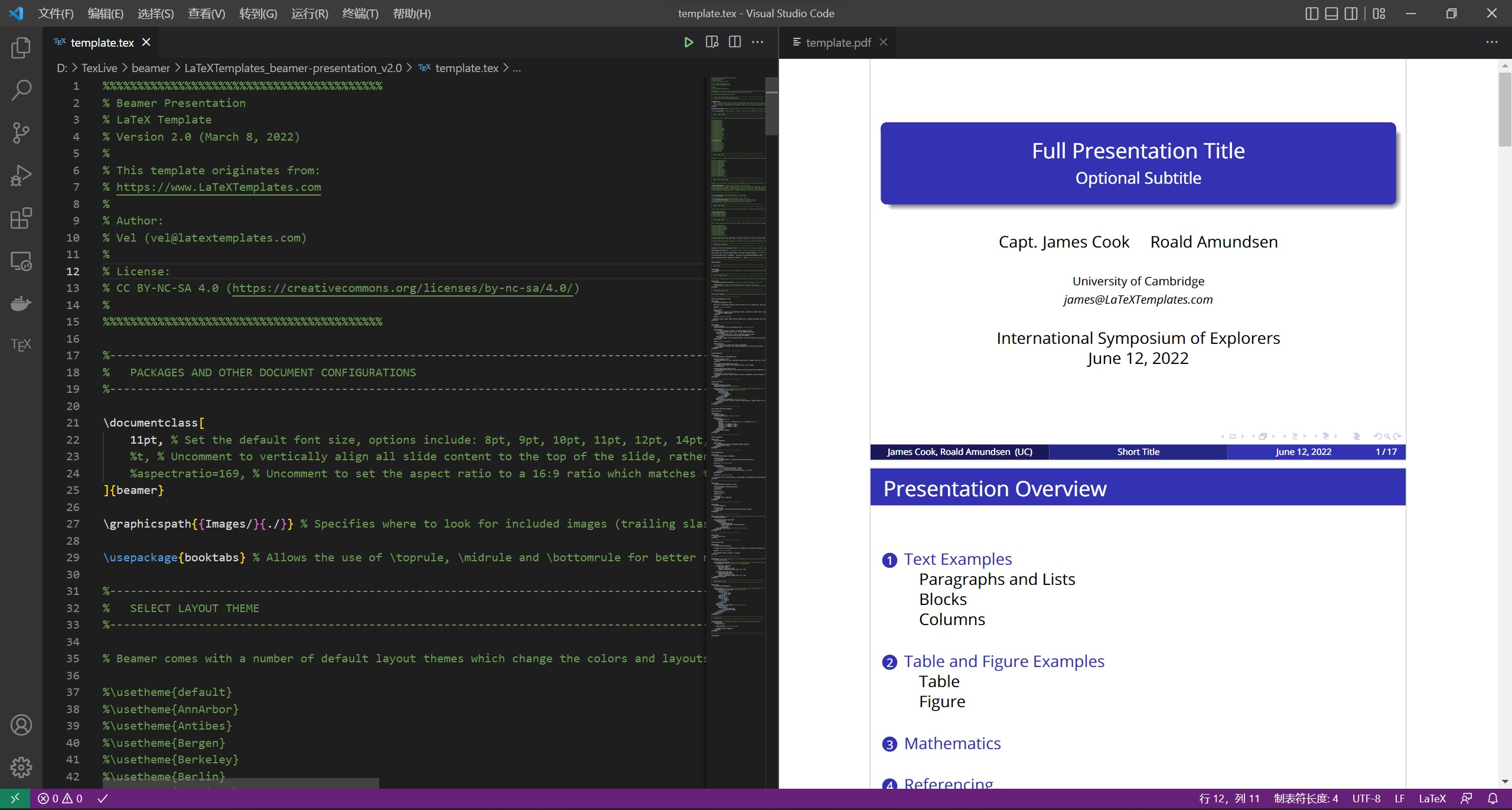windows配置LaTeX环境
1.前言
是一个功能非常强大的文字排版系统,其最初设计的主要目标主要包括以下两点:
- 让任何人都能够花最小的精力就能够制作出高质量的印刷品
- 提供一个系统,在这一系统上,基于相同的代码,任何人在任何时间和任何计算机上都能得到完全相同的结果。
的基本命令直接使用较为麻烦,因此有必要使用宏来重新定义一些简单的命令,其中是目前使用最多的宏包,的设计与传统“所见即所得”的文字编辑器不同,其通过一些约定的标签来定义文档的样式和交叉引用,然后再通过Tex Live等文字排版系统生成对应的文件。另外,在编辑复杂的数学公式方面也非常有优势,基本可以做到“手不离键盘”,大大提升了编辑速度。
2.安装Tex Live
是一套宏定义系统,要生成文档,我们首先需要排版系统,这就和编译器和解释器的关系一样,相当于解释器,将代码解释为编译器认识的样子,然后再交给相当于编译器的来编译生成最终的pdf文档。所以我们首先需要在本地安装Tex环境,我用的是windwos操作系统,安装对应的文件就行了,相应的安装教程可以参考文章3,其中提的非常详细,在官网中:https://www.tug.org/texlive/acquire-iso.html,选择从附近的CTAN镜像下载就行,这里会自动检测网络然后跳转到速度最快的镜像站点,选择iso镜像文件就行。
注意:由于安装文件会比较大,所以可以选择修改默认的安装环境,但是为了避免不必要的麻烦,建议不要安装在中文路径下,同时安装时间可能也会比较长,耐心等待。
3.在vscode上配置latex环境
安装完成后,Tex提供一个自带的编辑器:TeXworks,但这个本身不太好用,由于我平时vscode用得比较多,所以选择在万能的vscode上搭建环境,主要参考文章4,安装过程主要包含两步:
- 安装LaTeX Workshop插件
- 配置settings.json文件
以上操作完成好后,本地的环境基本就配置好了,如下图,可以先来个"hello world!"。
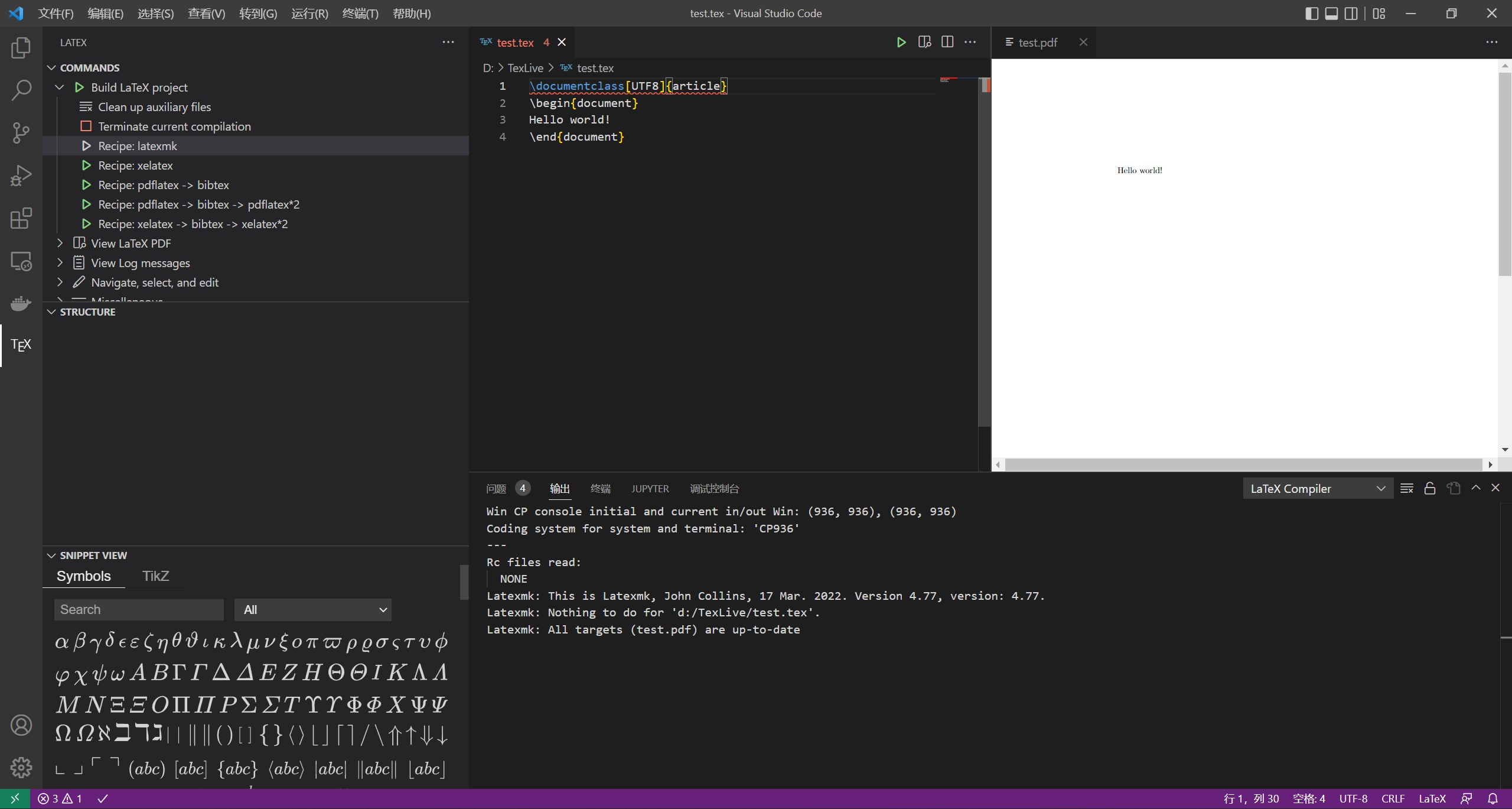
4.一些教程
主要可以参考文章5和文章6。当然,由于本身包含非常多的标签,想要记住每一个很难,我的学习方法是在搞懂了的工作原理之后,就可以开始尝试使用了,大概记住一些常用的标签,其它的待使用时再查阅相关手册即可。
5.Beamer模板
Beamer是LaTeX内置的一款专门用作presentation的slides模板,其特点是简洁和漂亮,以及提供非常多的功能,配置较为灵活。详细内容可以参考文章7-10,以下为根据初始模板生成的文档: